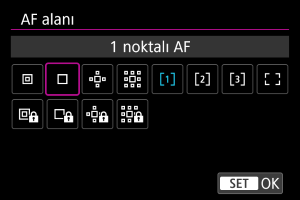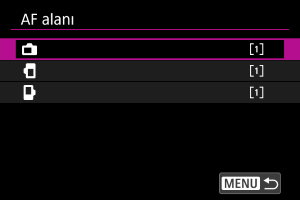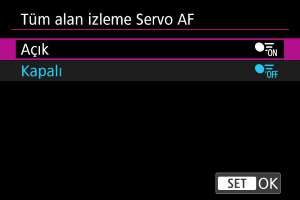AF Alanını Seçme
- AF Alanı
- AF Alanını Seçme
- Tüm Alan Takibi Servo AF
- Tespit Edilecek Konu
- Göz Tespiti
- Hareket Önceliği
- Düğme ile Takip
- AF Noktalarını veya Bölge AF Çerçevelerini Manuel Ayarlama
- Bölge AF Çerçevesi Boyutunu Ayarlama
- AF Noktalarını Kaydetme (Ana Pozisyon)
- Büyütülmüş Görünüm
- AF Çekim İpuçları
- Odaklanmayı Güçleştiren Çekim Koşulları
- AF Aralığı
AF Alanı
Bu bölümde, [: Tüm alan izleme Servo AF] ayarı [Kapalı] olduğunda yapılan AF alanı işlemi açıklanır.
tuşuna basarak AF alanını seçin.
tuşuna basarak [
: Tüm alan izleme Servo AF] için [Açık] veya [Kapalı] arasında geçiş yapabilirsiniz.
- [
], [
], [
] veya [
] için Servo AF, konuları [
: Tüm alan izleme Servo AF] seçeneği [Kapalı] ve [
: Algılanacak özne] seçeneği [Yok] konumundayken takip eder.
: Spot AF /
:
Spot AF
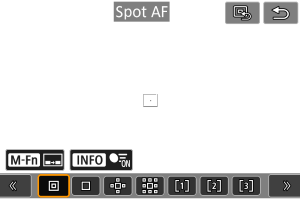
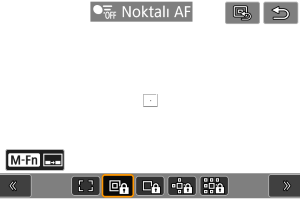
Kamera 1 noktalı AF'den daha dar bir alanda odaklanır.
: 1 Noktalı AF /
:
1 noktalı AF
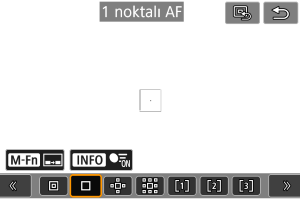
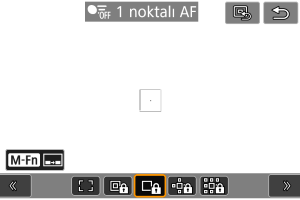
Kamera tek bir AF noktasıyla [] odaklanır.
: AF alanı genişlet:
/
:
AF alanı genişlet:
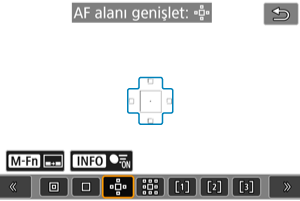

Bir AF noktasıyla [] ve burada mavi konturlu verilen AF alanıyla odaklanır. 1 noktalı AF ile takip etmesi zor olan hareketli konularda etkilidir.
Tercih ettiğiniz konu üzerine odaklanmak Esnek Bölge AF’den daha kolaydır.
Servo AF kullanıldığı zaman önce bir AF noktasını [] kullanarak odaklanırsınız.
: AF alanı genişlet: Çevre /
:
AF alanını genişlet: Çevre
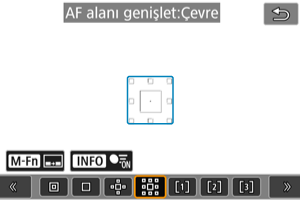
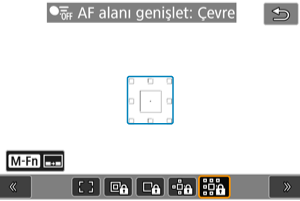
Bir AF noktasını [] ve burada mavi konturlu verilen çevresindeki AF noktalarını kullanarak odaklanır, bu da hareketli konular üzerine odaklanmayı AF alanını genişlet seçeneğinden daha kolay hale getirir:
.
Servo AF kullanıldığı zaman önce bir AF noktasını [] kullanarak odaklanırsınız.
: Esnek Bölge AF 1 (varsayılan)
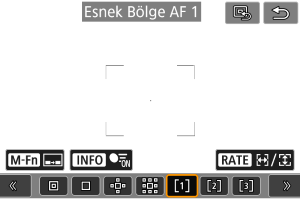
Esnek Bölge AF 1 ile Bölge AF çerçevesinin [] () boyutunu istediğiniz gibi değiştirebilirsiniz.
AF alanını genişlet’ten daha geniş bir alanı kaplamak için Bölge AF çerçevelerinde otomatik AF seçimini kullanır. Bu da odaklanmayı 1 noktalı AF/AF alanını genişlet seçeneklerine göre daha kolay hale getirir ve hareketli konularda etkili olur.
Varsayılan olarak kare Bölge AF çerçevesi ayarlanır.
Odaklanma alanları sadece en yakın konuya göre değil (kişi veya hayvan) yüzler, araçlar, konu hareketi ve konu mesafesi gibi başka unsurlara da göre de belirlenir.
Deklanşör tuşuna yarım basılması odaktaki AF noktaları üzerinde [] görüntüler.
: Esnek Bölge AF 2
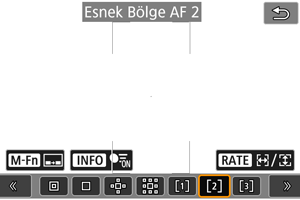
Esnek Bölge AF 2 ile Bölge AF çerçevesinin [] () boyutunu istediğiniz gibi değiştirebilirsiniz.
AF alanını genişlet’ten daha geniş bir alanı kaplamak için Bölge AF çerçevelerinde otomatik AF seçimini kullanır. Bu da odaklanmayı 1 noktalı AF/AF alanını genişlet seçeneklerine göre daha kolay hale getirir ve hareketli konularda etkili olur.
Varsayılan olarak dikey dikdörtgen Bölge AF çerçevesi ayarlanır.
Odaklanma alanları sadece en yakın konuya göre değil (kişi veya hayvan) yüzler, araçlar, konu hareketi ve konu mesafesi gibi başka unsurlara da göre de belirlenir.
Deklanşör tuşuna yarım basılması odaktaki AF noktaları üzerinde [] görüntüler.
: Esnek Bölge AF 3
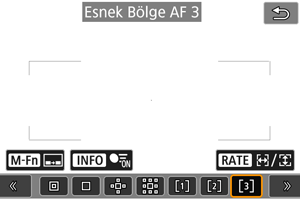
Esnek Bölge AF 3 ile Bölge AF çerçevesinin [] () boyutunu istediğiniz gibi değiştirebilirsiniz.
AF alanını genişlet’ten daha geniş bir alanı kaplamak için Bölge AF çerçevelerinde otomatik AF seçimini kullanır. Bu da odaklanmayı 1 noktalı AF/AF alanını genişlet seçeneklerine göre daha kolay hale getirir ve hareketli konularda etkili olur.
Varsayılan olarak yatay dikdörtgen Bölge AF çerçevesi ayarlanır.
Odaklanma alanları sadece en yakın konuya göre değil (kişi veya hayvan) yüzler, araçlar, konu hareketi ve konu mesafesi gibi başka unsurlara da göre de belirlenir.
Deklanşör tuşuna yarım basılması odaktaki AF noktaları üzerinde [] görüntüler.
: Tüm alan AF
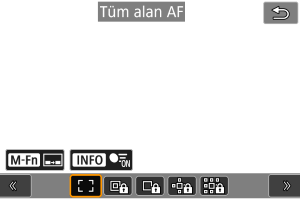
Esnek Bölge AF’den daha geniş bir alanı kaplamak için Tüm alan AF çerçevelerinde otomatik AF seçimini kullanır. Bu da odaklanmayı 1 noktalı AF/AF alanını genişlet/Esnek Bölge AF seçeneklerine göre daha kolay hale getirir ve hareketli konularda etkili olur.
Odaklanma alanları sadece en yakın konuya göre değil (kişi veya hayvan) yüzler, araçlar, konu hareketi ve konu mesafesi gibi başka unsurlara da göre de belirlenir.
Deklanşör tuşuna yarım basılması odaktaki AF noktaları üzerinde [] görüntüler.
AF Alanını Seçme
Çekim koşullarına veya konuya uygun AF alanını seçebilirsiniz.
Manuel odaklanmayı tercih ederseniz Manuel Odak konusuna bakın.
Tüm Alan Takibi Servo AF
Servo AF sırasında tüm alan konu takibine geçilip geçilmeyeceğini ([: AF işletimi] ayarı [Servo AF] konumundayken deklanşöre yarım basılıyken) ayarlayabilirsiniz.
Tespit Edilecek Konu
Takip edilecek ana konunun otomatik seçileceği koşulları belirleyebilirsiniz.
[Yok] dışında bir seçenek belirlendiğinde, tespit edilen ana konu için bir takip çerçevesi [] görüntülenir. Takip çerçevesi, harekete başlayan konuları takip etmek için harekete geçer.
[: Göz algılama] ayarını [Kapalı] () dışında bir seçeneğe ayarladığınızda konunun gözünü odağa alarak çekim yapabilirsiniz.

-
Otomatik
Sahnede bulunan insanlar, hayvanlar veya araçlar arasından takip edilecek ana konunun otomatik olarak seçilmesi.
-
İnsanlar
İnsanları tespit eder ve takip edilecek ana konular olarak insanlar için tespit sonuçlarına öncelik verir.
Tespit insan yüzlerini, kafalarını veya vücutlarını hedefler ve takip çerçeveleri tespit edilen herhangi bir yüz veya kafa üzerinde gösterilir.
İnsan yüzleri, kafaları veya vücutları tespit edilemediğinde, fotoğraf makinesi vücutlarının diğer parçalarını takip edebilir.
-
Hayvanlar
Hayvanları (köpek, kedi, kuş ve atlar) ve kişileri tespit eder ve takip edilecek ana konuları belirlemek için hayvan tespit sonuçlarına öncelik verilir.
Hayvanlarda, kamera yüzleri veya gövdeleri tespit etmeye çalışır ve tespit edilen herhangi bir yüz etrafında takip çerçevesi görüntülenir.
Bir hayvanın yüzü veya gövdesinin tamamı tespit edilemediğinde kamera gövdenin bir parçasını takip edebilir.
-
Araçlar
Taşıtları (spor arabalar ve motosikletler, uçaklar ve trenler) ve insanları tespit eder, takip edilecek ana konuları belirlemek için araç tespit sonuçlarına öncelik verilir.
Taşıtlar (veya trenler, ön kısım) için, fotoğraf makinesi temel ayrıntıları veya taşıtın tamamını algılamaya çalışır ve tespit edilen bu ayrıntılardan biri üzerinde bir takip çerçevesi gösterilir.
Temel ayrıntılar veya taşıtın tamamı tespit edilemediğinde makine taşıtın diğer kısımlarını takip edebilir.
Araçların temel ayrıntıları için Spot tespitini etkinleştirmek veya devre dışı bırakmak için
tuşuna basın.
-
Yok
Kamera, konular için tespit yapmaz ve çekimleri nasıl yaptığınıza göre ana konuyu otomatik olarak belirler.
Takip çerçeveleri görüntülenmez.
Önlem
-
Aşağıdaki konu tipleri tespit edilemez.
- Çok küçük veya büyük
- Çok parlak veya karanlık
- Bir kısmı gizlenen
- Fondan ayrıştırılması güç olan
- Yağmur, kar veya toz bulutları ile örtülmüş
- Kişilerin duruşu veya giydikleri kıyafetin rengi veya şekli tespit edilmelerini engelleyebilir. Kişi dışındaki konular için de takip çerçeveleri görünebilir.
- Fotoğraf makinesi köpekleri, kedileri, kuşları veya atları cinslerine, renklerine, şekillerine veya duruşlarına bağlı olarak algılamayabilir. Benzer görünümlü hayvanlar veya hayvanlar dışındaki konular için de takip çerçeveleri görünebilir.
- Fotoğraf makinesi; türüne, rengine, şekline veya yönüne bağlı olarak iki veya dört tekerlekli araçları, uçakları veya trenleri tespit edemeyebilir. Takip çerçeveleri benzer görünümlü taşıtlar veya taşıtlar dışındaki konular için de görünebilir.
Not
-
Konu seçimi için deklanşöre yarım basarken aşağıdaki konuları seçebilirsiniz. İlgili konuların bulunmadığı sahnelerde [
: Algılanacak özne] ayarından bağımsız olarak kamera diğer nesneleri takip eder.
-
Otomatik
İnsanlar, hayvanlar, araçlar
-
İnsanlar
İnsanlar
-
Hayvanlar
Hayvanlar, insanlar
-
Araçlar
Araçlar, insanlar
-
- [
: Algılanacak özneyi sınırla] ayarında, mevcut tespit ayarı seçeneklerini tercih ettiğiniz seçeneklerle sınırlayabilirsiniz.
- [Otomatik] ile insanları, hayvanları veya taşıtları çekerken fotoğraf makinesinin tercih ettiğiniz konuyu tespit etmesi zor görünüyorsa, özellikle o konu için ayar seçeneğine geçmeniz daha kolay olabilir.
- AF’yi belirlediğiniz AF alanıyla kısıtlamak için [
: Tüm alan izleme Servo AF] ayarını [Kapalı] konumuna ve [
: Algılanacak özne] ayarını [Yok] konumuna getirin.
Odaklanmak için manuel konu seçimi
-
Takip çerçevesini kontrol edin.

- Kamerayı konuya çevirin. [
: AF alanı] ayarını [Tüm alan AF] dışında bir seçeneğe ayarlarsanız ekranda AF noktası (veya Bölge AF çerçevesi) görünür. Bu durumda, AF noktasını konuya yöneltin.
- Tespit edilen bir konu üzerinde bir takip çerçevesi [
] görünür.
- AF noktalarından uzaktaki takip çerçeveleri [
], bazı durumlar hariç gri renkte görüntülenir.
- Takip edilen konu bir AF noktasına yakın olduğunda, AF noktasının dışında olsa bile, takip çerçevesi beyaza döner (aktif çerçeve olarak ayırt edilir), bu da ana konu olarak seçilmesini sağlar.
- Takip çerçevelerinin gri renkte gösterimi [
] video kaydında geçerli değildir.
- Kamerayı konuya çevirin. [
-
Odaklanın ve çekin.
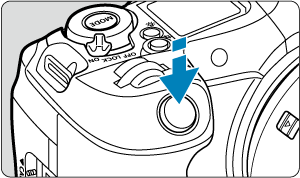
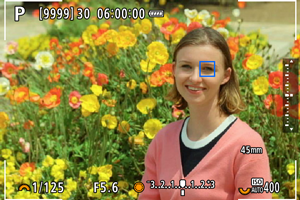
-
Deklanşör tuşuna yarım bastığınızda bir takip çerçevesi görüntülenir (Tek Çekim AF için yeşil veya Servo AF için mavi) ve fotoğraf makinesinden bip sesi duyulur (sadece Tek Çekim AF).
Turuncu takip çerçevesi, makinenin konulara odaklanamadığını gösterir.
-
Not
- [
: AF alanı] ile [Tüm alan AF] olarak ayarlanmış bir konu dokunarak seçildiğinde takip çerçevesi değişerek [
] olur ve tüm ekran genelinde takip etmek için o konuya kilitlenir.
- Kilitlenmiş takibi bırakmak için [
] tuşuna dokunun.
- AF noktası, takip çerçevesiyle [
] örtüşmediğinde deklanşöre yarım basılırsa, AF noktası kullanılarak odaklanılacaktır.
- Aktif [
], konunun tamamı yerine bir kısmını kapsayabilir.
- Takip çerçevelerinin boyutu konuya göre değişir.
- Bir AF noktasını manuel olarak seçtiğinizde dahi, AF alanını [Tüm alan AF]’ye geçirebilir ve [
: Çkm için dğmlri özellştirin] içinde [Algılanan özneye AF] seçeneğine atanmış tuşa basarak AF’yi konu tespitiyle başlatabilirsiniz.
Önlem
- Fotoğraf çekiminde, AF işlemi ayarı ne olursa olsun odaklanmak için ekrana dokunduğunuzda [Tek Çekim AF] ile odaklanılır.
- Konu yüzü belirgin bir şekilde odak dışındaysa, yüz tespiti yapılamaz. Odağı manuel olarak ayarlayarak () yüzün tanınmasını sağlayın, sonra AF işlemi uygulayın.
- AF ekranın kenarında kalmış konuları veya kişi yüzlerini algılayamayabilir. Kompozisyonu konuyu merkeze alacak şekilde yeniden kurun veya konuyu merkeze yaklaştırın.
Göz Tespiti
Odağa alınmış insanların veya hayvanların gözleriyle çekim yapabilirsiniz.
-
Bir seçeneği belirleyin.
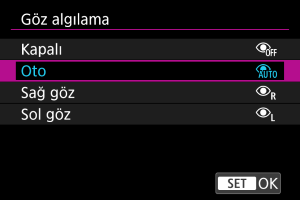
-
Kapalı
Göz tespiti yapılmaz.
-
Otomatik
AF işlemi için göz, göz tespitinden sonra otomatik olarak seçilir.
-
Sağ göz/Sol göz
Göz tespitinden sonra AF için seçilen göze öncelik verir. Öncelikli taraftaki göz tespit edilemezse, AF için diğer göz kullanılır.
-
-
Kamerayı konuya çevirin.
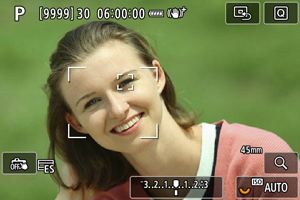
- Gözün çevresinde bir takip çerçevesi görüntülenir.
- [
: AF alanı] seçeneği [Tüm alan AF] konumundayken odaklanmak üzere bir göz seçmek için ekrana dokunun veya
tuşlarını kullanın.
tuşunu kullanırken, takip çerçevesi yeniden [
] olarak değişir.
- [
: AF alanı] [Tüm alan AF] ayarındayken veya takip devam ederken bir göz seçmek için ekrana da dokunabilirsiniz.
- Seçtiğiniz göz tespit edilemezse odaklanılacak göz otomatik olarak seçilir.
-
Fotoğrafı çekin.
Önlem
- Konuya ve çekim koşullarına bağlı olarak, konunun gözleri doğru tespit edilemeyebilir veya konunun sol veya sağ gözüne doğru öncelik verilmeyebilir.
- [
: Algılanacak özne] [Yok] konumundayken gözler tespit edilemez.
Not
- [
: Sl/sğ göz algılama] ayarında, mevcut tespit ayarı seçeneklerini tercih ettiğiniz seçeneklerle sınırlayabilirsiniz.
Hareket Önceliği
Çekim yaptığınız futbol, voleybol veya basketbol oyuncuları, her spor dalındaki tipik hareketlere (eylemlere) göre algılama ve AF takibi için öncelikli konular olarak değerlendirilebilir.
Önlem
- Bu özellik diğer sporlar veya genel fotoğrafçılık için kullanılırsa istenmeyen izleme meydana gelebilir.
Not
-
Aşağıdaki koşullarda kullanılabilir.
- Fotoğraf çekimi
- [
: Algılanacak özne]: [İnsanlar]
- [
: Enstantane modu]: [Elektronik
]
-
[Hareket Önceliği]’ni yapılandırın.
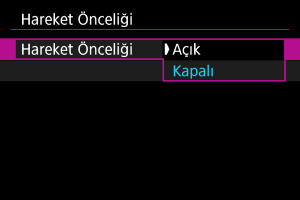
- [Açık]'ı seçin, sonra
tuşuna basın.
- [Açık]'ı seçin, sonra
-
[Spor etkinlikleri] seçimi yapın.

-
Bir seçeneği belirleyin.
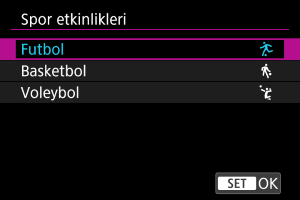
- Bir spor seçin, sonra
tuşuna basın.
- Bir spor seçin, sonra
Önlem
-
Aşağıdaki konu türleri, hareketlerine bağlı olarak öncelikli konular olarak kabul edilmeyebilir.
- Küçük konular
- Çok parlak veya karanlık
- Kısmen gizlenmiş veya görüş açısının dışında
- Fotoğraf makinesinden uzağa bakan
- Fondan ayrıştırılması güç olan
- Yağmur, kar veya toz bulutları ile örtülmüş
- Duruşlarının belirlenmesini zorlaştıran üniformalar giyen
- Birbirinin önünde/arkasında, kalabalık halde duran
- Topun görünmediği veya sadece kısmen göründüğü sahnelerde
- Fazlasıyla odak dışında kaldığında
- Titreyen ışık altında
- Fotoğraf makinesi, Hareket Önceliği ile hedeflenen hareketlere benzer şekilde hareket eden oyuncuları takip etmek için konuları değiştirebilir (örneğin futbolda tekme atmak gibi).
- Birkaç konu aynı anda bilindik şekillerde hareket ediyorsa, Hareket Önceliği fotoğraf makinesinin konuları tekrar tekrar değiştirmesine neden olabilir.
- Hareket Önceliği, topun yakınında birden fazla oyuncu olduğunda fotoğraf makinesinin tekrar tekrar konu değiştirmesine neden olabilir.
- Fotoğraf makinesi, bilindik şekillerde hareket etmiyor olsalar bile topun yakınındaki diğer konulara geçebilir.
Not
- Tespit edilebilen hareketlerle ilgili daha fazla bilgi edinmek için AF Ayar Kılavuzuna bakın. ()
-
[
: Hareket Önceliği], [Açık] ayarındayken işlem aşağıdaki gibidir.
-
Takip, farklı bir konu takip ediliyor olsa bile, algılandıktan sonra bilindik şekillerde hareket eden konulara geçer. Ancak, dokunma veya tuşla işlem yaparak takibe başlarsanız Hareket Önceliği konuları değiştirmez.
-
[
: Kişi önceliğini kaydetme], [Açık] olarak ayarlanmış olsa bile, fotoğraf makinesi, Hareket Önceliğine göre geçişe öncelik verir.
-
- [
: Çkm için dğmlri özellştirin] () içindeki herhangi bir tuşa [
: Hareket Önceliği] seçeneği için [Açık] veya [Kapalı] ataması yapabilirsiniz.
- [
: Tüm alan izleme Servo AF] ayarı [Kapalı] olarak ayarlandığında, fotoğraf makinesi sadece AF alanı içindeki konuları değiştirir.
Düğme ile Takip
Konuları bir takip çerçevesi [] ile takip etmek için [
: Çkm için dğmlri özellştirin] içinde [Tüm alan AF takibi başlat/durdur] özelliğine atanan bir tuşa basabilirsiniz. Bu örnek,
tuşunun atanmasına bağlıdır ().
-
AF noktasını kontrol edin.
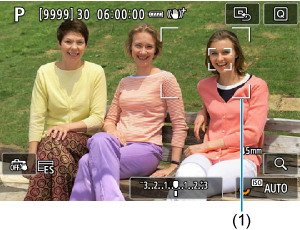
- AF noktası (1) görünür.
- AF alanı genişlet ile:
veya AF alanı genişlet: Çevresinde ile yakınındaki AF noktaları da görüntülenir.
- Esnek Bölge AF ile belirlenen Bölge AF çerçevesi görüntülenir.
-
tuşuna basın.


- AF noktası, takip için konuya kilitlenen ve hareket ederse ekrandaki konuyu takip eden bir takip çerçevesine [
] dönüşür. Takibi iptal etmek için tekrar
tuşuna basın.
- Tespit edilebilecek çok sayıda konu olduğunda takip çerçevesi [
] olarak değişir ve odaklanmak üzere bir konu seçmek için
tuşlarını kullanabilirsiniz.
- Takip başladığında, konu, belirlenen AF alanından bağımsız olarak tüm ekran genelinde izlenir.
- Deklanşöre yarım veya tam bastıktan sonra takip durduğunda AF alanlarının ve noktalarının konumu, takip sırasında takip çerçevesinin konumuna karşılık gelir. Çekim bekleme sırasında takip durduğunda AF alanlarının ve noktalarının konumu, takipten önceki konuma karşılık gelir.
- AF noktası, takip için konuya kilitlenen ve hareket ederse ekrandaki konuyu takip eden bir takip çerçevesine [
-
Fotoğrafı çekin.
AF Noktalarını veya Bölge AF Çerçevelerini Manuel Ayarlama
AF noktasını veya Bölge AF çerçevesini manuel olarak ayarlayabilirsiniz. Burada örnek olarak Esnek Bölge AF 1 ekranları kullanılmıştır.
-
AF noktasını kontrol edin.
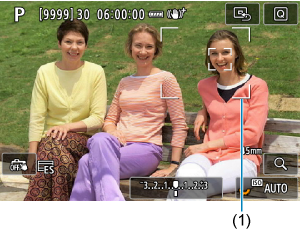
- AF noktası (1) görünür.
- AF alanı genişlet ile:
veya AF alanı genişlet: Çevresinde ile yakınındaki AF noktaları da görüntülenir.
- Esnek Bölge AF ile belirlenen Bölge AF çerçevesi görüntülenir.
-
AF noktasını taşıyın.

düğmesini kullanarak AF noktasını odaklanmak istediğiniz konuma getirin (ancak bazı lenslerde ekranın kenarına kadar getiremeyeceğinizi unutmayın).
- Ekran üzerindeki bir konuma dokunarak da odaklanabilirsiniz.
- AF noktasını veya Bölge AF çerçevesini merkeze getirmek için
tuşuna basın veya [
] simgesine dokunun.
- Esnek Bölge AF için kullanılan Bölge AF çerçevesini yeniden boyutlandırabilirsiniz ().
-
Odaklanın ve fotoğrafı çekin.
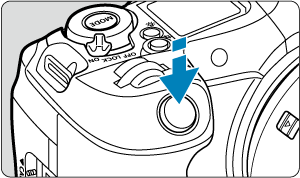
- AF noktasını konu üzerine getirin ve deklanşöre yarım basın.
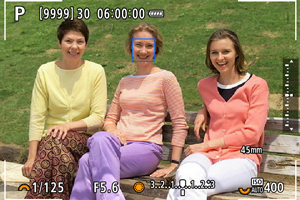
- Odaklanma gerçekleştiğinde, AF noktası mavi renge döner.
- Odaklanma gerçekleşmezse, AF noktası turuncu renge döner.
Önlem
- Esnek Bölge AF ve Servo AF ayarlandığında kamera konu takibi yapabilmek amacıyla AF noktasını [
] hareket ettirmeye devam eder, ancak bazı çekim koşullarında (örneğin konular küçük olduğunda) konu takibi mümkün olmayabilir.
- Periferideki bir AF noktası kullanıldığında odaklanmak zor olabilir. Bu durumda merkezdeki bir AF noktasını seçin.
- AF işlemi ayarı ne olursa olsun odaklanmak için ekrana dokunduğunuzda [Tek Çekim AF] ile odaklanılır.
Bölge AF Çerçevesi Boyutunu Ayarlama
Esnek Bölge AF AF 1–3 için görüntülenen Bölge AF çerçevesini yeniden boyutlandırabilirsiniz.
-
Çekim ekranı görüntülenirken
tuşuna basın.
-
tuşuna basın.
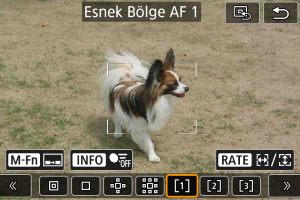
-
Bölge AF çerçevesinin boyutunu ayarlayın.
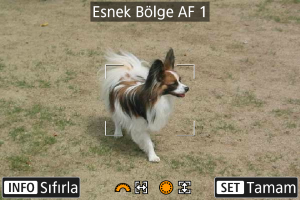
veya
kadranını kullanarak Bölge AF çerçevesi boyutunu ayarlayın, sonra
tuşuna basın.
- Varsayılan ayara geri dönmek için
tuşuna basın.
AF Noktalarını Kaydetme (Ana Pozisyon)
Sık kullanılan bir AF noktasını konumunu kaydedebilirsiniz. Mevcut AF noktasından kayıtlı AF noktanıza geçiş yapmak üzere [: Çkm için dğmlri özellştirin] () içinde [AF noktası doğrudan seçimi], [Ölçüm ve AF başlat], [Kayıtlı AF noktasına geç] veya [Çekim işl kaydet/çağır] için geliştirilmiş ayar ekranlarında ana pozisyonu geri çağırmak amacıyla atadığınız bir düğmeyi kullanabilirsiniz.
-
Tercih ettiğiniz AF alanını seçin.
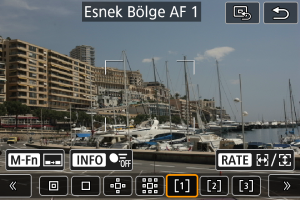
tuşuna basarak bir AF alanı seçin.
- AF noktasını veya Bölge AF çerçevesini kaydedilecek konuma taşıyın.
-
AF noktasını veya Bölge AF çerçevesini kaydedin.
tuşunu basılı tutun ve
tuşuna basın veya
tuşunu basılı tutun. Fotoğraf makinesinden bip sesi duyulur ve AF noktası kaydedilir.
- Kayıtlı AF noktası gri renkte yanıp söner.
- Fotoğraf makinesi Tüm alan AF olarak ayarlandığında yapılan kayıt, tüm AF alanını ana pozisyon olarak kaydeder.
Not
- Kayıtlı AF noktalarını silmek için
tuşunu basılı tutun ve
tuşuna basın veya
tuşunu basılı tutun.
- Tüm fotoğraf makinesi ayarlarını temizleyerek kayıtlı AF noktalarını da silebilirsiniz.
- Yön bağlantılı AF noktası ayarı (), [Ayrı AF nklr: Alan+nk] veya [Ayrı AF nklr: Sadece nk] olduğunda her bir fotoğraf makinesi yönü için ayrı ayrı ana pozisyonlar kaydedebilirsiniz.
- Bir konu bir takip çerçevesi ile takip edilirken bir ana pozisyon kaydetmeye çalışırsanız, bunun hiçbir etkisi olmamasına rağmen, kayıtlı olan konumları silebilirsiniz.
Büyütülmüş Görünüm
Odağı kontrol etmek için tuşuna basarak (veya [
] simgesine dokunarak) ekranı yaklaşık 6× veya 15× büyütebilirsiniz.
-
Konu tespit edildikten sonra takip çerçevesi beyaz olduğunda (aktif bir çerçeve olarak) büyütme, takip çerçevesi üzerinde ortalanır.
Konular tespit edildiğinde ve takip çerçevesi gri olduğunda veya konular tespit edilemediğinde büyütme AF noktasına (ekranın ortasında) ortalanır.
- Deklanşör tuşuna yarım basarsanız otomatik odaklanma büyütülmüş görünümde gerçekleşir.
- Servo AF veya AI Focus AF ayarındayken, büyütülmüş görünümde deklanşör tuşuna yarım basıldığında odaklanmak için normal görünüme geri dönülür.
Önlem
- Büyütülmüş gösterimde odaklanma zorlaşırsa, normal görünüme geri dönün ve AF gerçekleştirin.
- Normal görünümde AF gerçekleştirilir ve sonra büyütülmüş görünümü kullanırsanız, doğru poz elde edilemeyebilir.
- AF hızı, Görüntülenen normal görünüm ile büyütülmüş görünüm arasında değişir.
- Büyütülmüş görünümde Ön İzleme AF ve Video Servo AF kullanılamaz.
- Büyütülmüş görünümde, fotoğraf makinesi sarsıntısı nedeniyle odaklanma zor olabilir. Bir tripod kullanmanız önerilir.
AF Çekim İpuçları
- Odaklanma gerçekleştiğinde bile, deklanşör tuşuna yarım basılarak yeniden odaklanılabilir.
- Otomatik odaklanma öncesi veya sonrasında görüntü parlaklığı değişebilir.
- Konuya ve çekim koşullarına bağlı olarak odaklanmak daha uzun sürebilir ve sürekli çekim hızı düşebilir.
- Çekim sırasında ışıklandırma kaynağında değişiklik yapılırsa, ekran titreyebilir ve odaklanma zorlaşabilir. Bu durumda kamerayı yeniden başlatın ve çekimde kullanacağınız ışık kaynağı altında AF ile çekime devam edin.
- AF ile odaklanma yapılamazsa manuel odaklanın ().
- Ekranın kenarında olup biraz odak dışında kalan konularda konuyu (veya AF noktası ya da Bölge AF çerçevesini) odağa almak için ortaya getirmeyi deneyin, sonra çekimden önce kompozisyonu yeniden oluşturun.
- Bazı lenslerle otomatik odaklanma ile odaklanmayı başarmak daha uzun sürebilir veya doğru poz elde edilemeyebilir.
Odaklanmayı Güçleştiren Çekim Koşulları
- Mavi gökyüzü veya tek renkli düz yüzeyler veya diğer durumlar gibi düşük kontrastlı konular veya vurgulu ya da gölgelendirilmiş alanlar kırpıldığında.
- Düşük ışık altındaki konular.
- Sadece yatay yönde kontrastlı şerit desenli veya diğer tipte desenliler.
- Tekrarlayan desenleri olan konular (Örneğin: Gökdelen camları, bilgisayar klavyeleri, vb.).
- İnce çizgiler ve konu kontörleri.
- Parlaklığı, renkleri veya düzenleri sürekli değişen ışık kaynakları altında.
- Gece sahneleri veya ışık noktaları.
- Floresan veya LED aydınlatma altında görüntü titreyebilir.
- Çok küçük konular.
- Ekranın kenarında kalmış konular.
- Arka aydınlatması çok güçlü olan veya yansıtıcı konular (Örneğin: Yansıtıcı özelliği yüksek yüzeyleri olan taşıtlar, vb.).
- AF noktasıyla kuşatılan çok yakın ve uzak konular (Örneğin: Kafesteki bir hayvan, vb.).
- AF noktası içinde hareketini sürdüren konular ve kamera sarsıntısı veya konu bulanıklığı nedeniyle sabit duramayan konular.
- Konu çok odak dışındayken AF gerçekleştirme.
- Yumuşak odak lensiyle yumuşak odaklanma efekti uygulanır.
- Bir özel efekt filtresi kullanılır.
- AF sırasında ekranda parazitlenme (ışık noktaları, bantlanma, vb.) görülür.
AF Aralığı
Kullanabileceğiniz otomatik odaklanma aralığı kullanılan lense ve en/boy oranı, video kaydı boyutu ve Video dijital IS gibi ayarlara bağlı olarak değişir.